فتوشاپ حرفه ای ترین برنامه برای ادیت عکس می باشد و دارای قابلیت های بی نظیری است. این نرم افزار با وجود آیکون های بسیار زیاد خود در هنگام استفاده توسط مبتدیان می تواند مشکل ساز شود، به همین علت در این آموزش سعی داریم تا روش های ریست کردن نوار ابزار فتوشاپ را به شما همراهان گرامی آموزش دهیم تا به این ترتیب بتوانید به راحتی باگ های ایجاد شده در حین ادیت عکس را از بین برده و عکس های زیبایی را با استفاده از فتوشاپ ایجاد کنید. در ادامه برای یادگیری این روش کاربردی همراه ما باشید.
بیشتر بخوانید: آموزش سایز A4 در فتوشاپ | تغییر سایز A4 در Photoshop
ریست کردن نوار ابزار فتوشاپ ، نوار آپشن
ریست نوار آپشن
نوار آپشن یک نوار افقی است که پایین نوار منو فتوشاپ قرار گرفته است. ممکن است در فتوشاپ شما این نوار وجود نداشته باشد چرا که امکان خاموش و روشن کردن آن وجود دارد. شما می توانید با ورود به قسمت Window در بخش Options این نوار را روشن یا خاموش کنید.

با استفاده از این نوار می توان ابزار های مورد نیاز در ادیت عکس را پیدا کرده و به کار برد. ابزار های قرار گرفته در این بخش قابل تغییر و قرار گرفتن در وضعیت های مختلف با توجه به نیاز شما می باشند و بدون استفاده از آن ها ادیت عکس امکان پذیر نخواهد بود. برای ریست کردن نوار ابزار فتوشاپ و نوار آپشن یکی از ابزار های قرار گرفته در نوار عمودی از جمله ابزار Crop را انتخاب کنید و سپس مراحل زیر را دنبال نمایید:

مرحله ۱: بعد از انتخاب ابزار مورد نظر، این ابزار در نوار آپشن نمایش داده می شود. برای ریست کردن آن در ویندوز راست کلیک کنید و در مک Control + Click را با هم بگیرید.
مرحله ۲: برای ریست کردن این ابزار روی Reset Tool کلیک کنید و برای تنظیم مجدد همه ی ابزار ها روی Reset All Tools ضربه بزنید.

مرحله ۳: صفحه ای برای شما باز می شود که باید در آن روی گزینه OK کلیک کنید تا به این ترتیب نوار آپشن شما ریست شود.
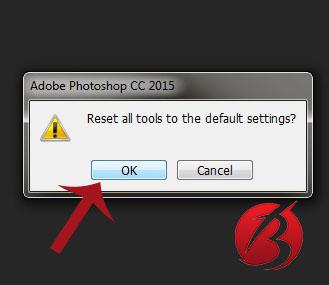
بازگرداندن نوار ابزار
برای بازگرداندن نوار ابزار از مسیر ویندوز وارد قسمت Workspace شوید و فضای کاری مورد نظر خود برای ادیت عکس را انتخاب نمایید. اگر در فتوشاپ پنل هایی که در گذشته استفاده نشده بودند را باز دیدید از قسمت Workspace روی گزینه Reset Essentials کلیک نمایید.
بیشتر بخوانید: دو روش تنظیمات نور در فتوشاپ کامپیوتر | آموزش فتوشاپ | بخش ۱
ریست کردن نوار ابزار فتوشاپ ، نوار منو
ریست کردن نوار منو در ورژن جدید فتوشاپ
ریست کردن نوار ابزار فتوشاپ کار ساده ای است برای مثال برای ریست کردن نوار منو می توانید مراحل زیر را طی کنید:
مرحله ۱: در بخش Edit وارد قسمت Preferences شوید و روی General کلیک نمایید.

مرحله ۲: صفحه ای برای شما باز می شود که باید در آن در بخش General روی Reset Preferences on Quit کلیک کنید.

مرحله ۳: سپس روی گزینه Ok ضربه بزنید.
مرحله ۴: برای تنظیم شدن تنظیمات یک بار از فتوشاپ خارج شوید و کامپیوتر خود را ریستارت نمایید.
ریست کردن نوار منو در ورژن های قدیمی
برای ریست کردن نوار منو در ورژن های قدیمی تنها کافی است تا کلید های Ctrl+Shift+Alt را همزمان فشار دهید تا پیامی روی صفحه نمایش شما ظاهر شود. بعد از نمایش این پیام روی گزینه Yes کلیک کنید و دوباره وارد فتوشاپ شوید تا تمامی تنظیمات ریست شوند.
با استفاده از راهکار های ارائه شده در این مطلب شما به راحتی می توانید تمامی تنظیمات انجام شده در فتوشاپ خود را ریست کنید و مجددا تنظیماتی را انجام دهید. امیدواریم این آموزش تصویری در ریست کردن نوار های قرار گرفته در فتوشاپ کارآمد بوده باشد. از همراهی شما صمیمانه سپاس گزاریم و پیشنهاد می دهیم تا از بقیه آموزش های سایت نیز استفاده نمایید.
بیشتر بخوانید: تنظیمات نور تصاویر در فتوشاپ | آموزش فتوشاپ | بخش ۲
